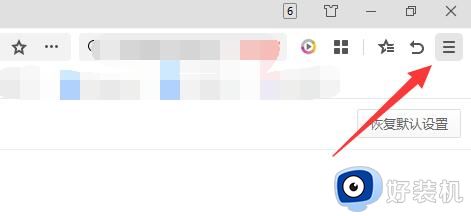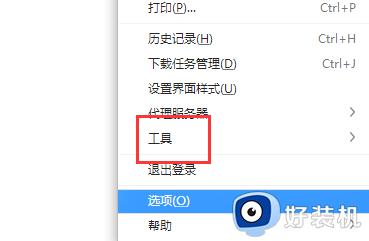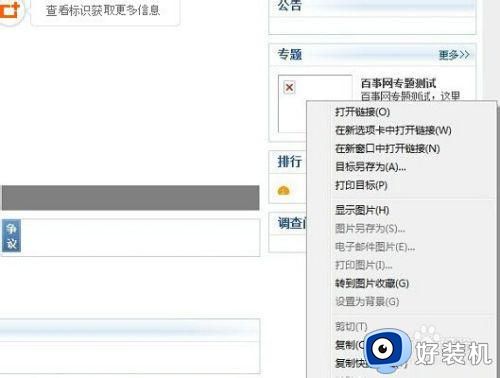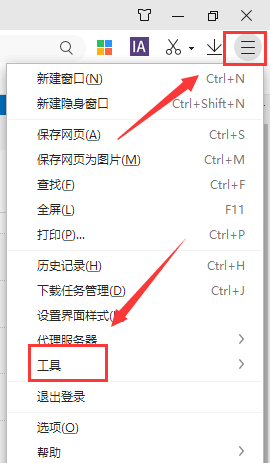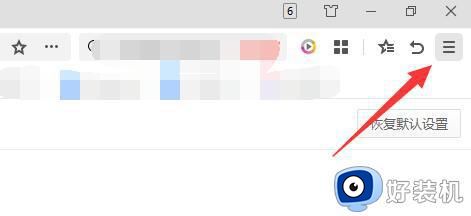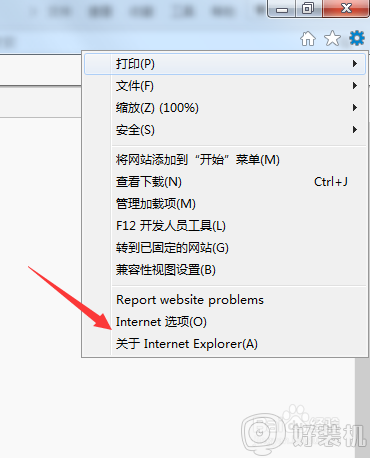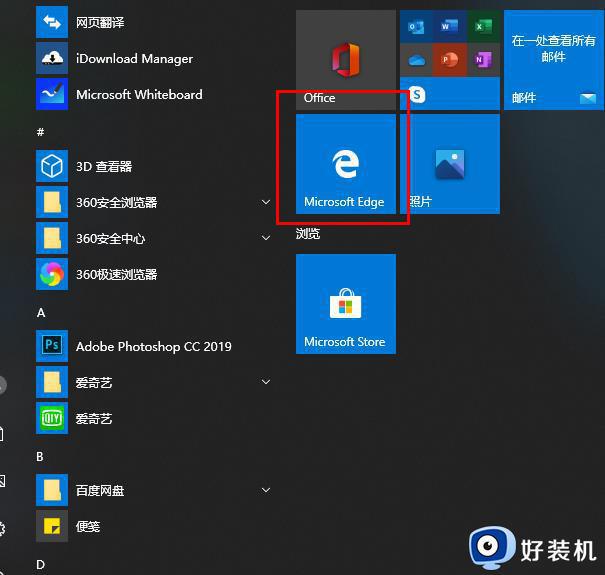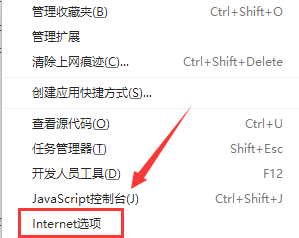网页无法显示图片怎么办 网页图片无法加载的解决方法
时间:2024-01-18 18:10:00作者:haoxt
正常情况下,我们使用浏览器打开网页的时候,都会完整加载出页面的文字和图片,不过有些用户遇到了网页图片不能显示的问题。那么网页无法显示图片怎么办呢?出现这个问题的原因比较多,下面就来详细了解网页图片无法加载的解决方法。
方法一:
1、先进入IE或者是默认的浏览器,点击工具。
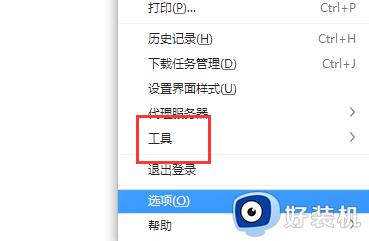
2、选择internet选项。
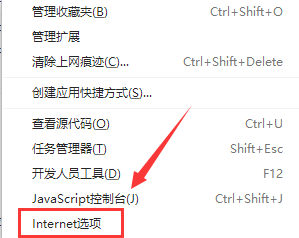
3、高级——显示图片前面打勾,确定就可以了。
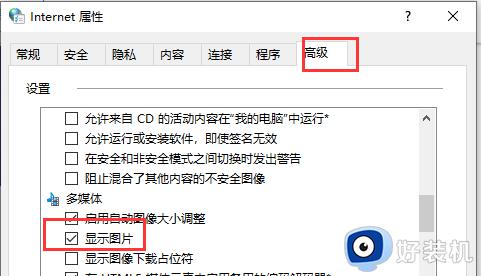
方法二:
1、依次点击“开始/Windows系统/控制面板”菜单项。
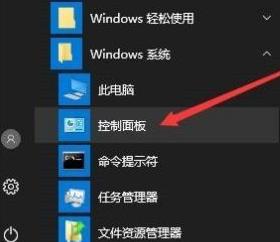
2、点击右上角的“查看方式”下拉菜单。在弹出菜单中选择“大图标”菜单项。
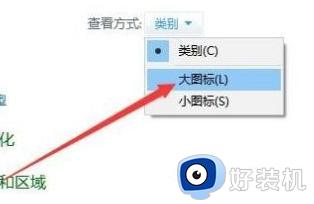
3、在打开的所有控制面板项窗口中,点击“Flash Player”图标。
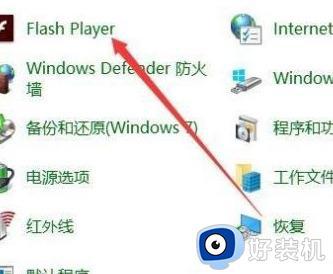
4、这时会打开Flash Player设备管理器窗口,点击上面的“更新”选项卡。
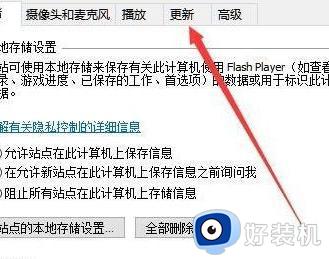
5、在打开的更新窗口中,点击“立即检查”按钮。
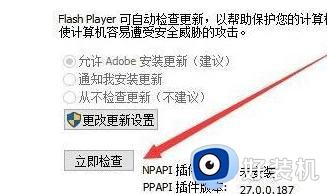
6、这时就会自动打开Adobe的官方网站,然后点击“立即安装”按钮,就会自动下载并更新Flash插件了。之后重新打开网页即可。

以上就是网页无法显示图片怎么办以及如何解决的方法,如果你遇到网页图片无法显示的问题,可以尝试使用上面的教程来解决,希望对大家有帮助。